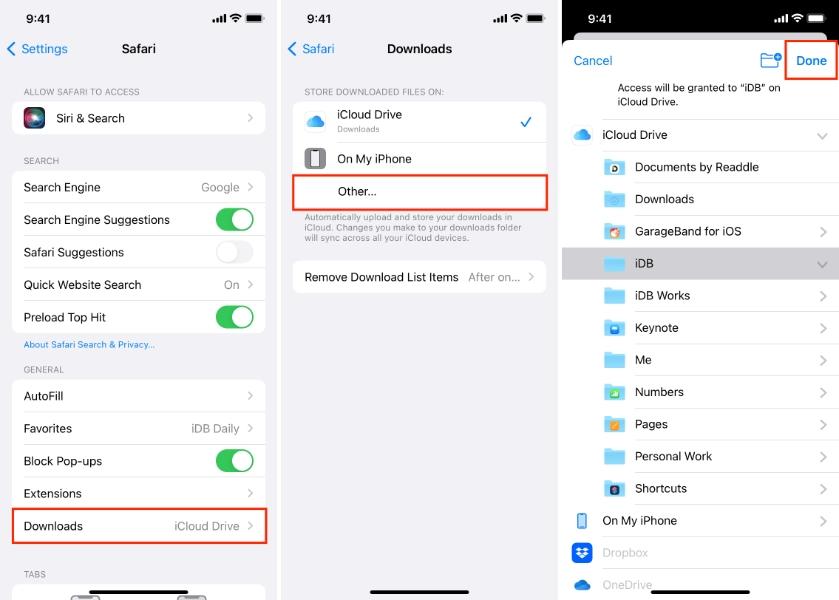Khi muốn tìm các tệp đã tải xuống trên iPhone, bạn có thể cảm thấy bối rối. Điều này có thể trở nên khó khăn hơn nếu bạn đã quen với cách tải xuống trên máy tính. Tại sao? Bởi vì iPhone không có một thư mục tải xuống duy nhất. Các tệp của bạn có thể được lưu trữ ở vị trí khác nhau.
Trong trường hợp này, điều quan trọng là bạn phải biết cách xem nội dung tải xuống trên iPhone. Đó là lý do tại sao chúng tôi viết blog này. Hướng dẫn này sẽ chỉ cho bạn ba phương pháp dễ dàng để tìm tất cả nội dung đã tải xuống của bạn. Cho dù đó là PDF hay ảnh, bạn đều có thể biết chính xác vị trí tìm thấy chúng. Hãy cùng đọc nhé!
Tìm nội dung tải xuống trên iPhone ở đâu?
Lúc đầu, bạn có thể thấy khó để xem các mục tải xuống trên iPhone. Điều này xảy ra vì Quả táo không có thư mục tải xuống nào cả. Nhưng bạn không cần phải lo lắng! Khi bạn biết phải tìm ở đâu, mọi việc trở nên rất đơn giản. Về cơ bản, điều này phụ thuộc vào cách bạn tải xuống tệp. Bạn có thể tải xuống từ internet, email hoặc tin nhắn. Dù nguồn là gì, iPhone của bạn sẽ lưu tệp vào một thư mục khác. vị trí. Hãy cùng khám phá cách thức hoạt động của từng phương pháp!




iCloud Drive và ứng dụng Tệp
Khi quản lý các tệp tải xuống, ứng dụng Tệp là công cụ chính của bạn. Nó hoạt động giống như một trình quản lý tệp. Ứng dụng này trợ giúp bạn xem, sắp xếp và di chuyển tài liệu. Bên Trong ứng dụng này, bạn có thể thấy một thư mục tải xuống. Hầu hết các tệp sẽ được lưu vào thư mục này khi bạn lưu chúng. Trong khi sử dụng Ổ iCloud, các tập tin của bạn cũng có thể được lưu trữ trực tuyến . Nó chỉ cho phép truy cập từ bất kỳ thiết bị Apple nào.
Tải xuống trình duyệt (Safari)
Nếu bạn tải xuống thứ gì đó từ Cuộc đi săn, iPhone của bạn sẽ tự động lưu tệp vào thư mục Tải xuống. Bạn chỉ cần mở Safari, sau đó chạm vào biểu tượng tải xuống. Sau đó, xem trực tiếp các tệp đã tải xuống gần đây. Trong Safari, việc chạm vào mục tải xuống có thể đưa bạn đến vị trí tệp trong ứng dụng Tệp. Ngoài ra, ứng dụng còn lưu một danh sách ngắn các mục đã tải xuống. Các mục này là tệp tải xuống của Safari. Thao tác này cho phép bạn nhanh chóng mở hoặc xóa chúng.
Tải xuống từ Tin nhắn hoặc Email
Nếu tệp được tải xuống qua Tin nhắn hoặc Email, chúng không phải lúc nào cũng được lưu vào thư mục tải xuống. Khi ai đó gửi ảnh cho bạn, hãy chạm và giữ ảnh. Sau đó, chọn Lưu vào tệp. Thông báo này cho bạn biết rằng ảnh thường được lưu vào ứng dụng Ảnh, trong khi tài liệu được lưu trữ trong ứng dụng Tệp. Thao tác này có thể cho phép bạn toàn quyền kiểm soát vị trí lưu trữ của từng tệp.
Sử dụng ứng dụng kiểm soát của phụ huynh ĐẾN theo dõi hành vi trực tuyến của con bạn trên thiết bị di động.
Chi Tiết ed hướng dẫn cách xem mục tải xuống trên iPhone?
Khi đã biết cách tìm kiếm, bạn có thể dễ dàng tìm thấy các tệp tải xuống trên iPhone. Chúng tôi đã giải thích rằng các tệp bạn lưu từ web, Tin nhắn hoặc Email sẽ được lưu ở những nơi khác nhau. Trong phần bên dưới, chúng tôi đã liệt kê một số bước để trợ giúp bạn xem các tệp tải xuống trên iPhone. Chỉ cần làm theo các bước đơn giản này và tìm tệp của bạn nhanh chóng.
Làm thế nào để xem các mục tải xuống trên iPhone thông qua Safari?
- Bước 1: Trước tiên, hãy mở Safari. Sau đó, hãy truy cập trang chứa tệp bạn muốn. Sau đó, chạm vào liên kết tải xuống hoặc giữ liên kết để chọn tệp được liên kết tải xuống. Quá trình tải xuống sẽ bắt đầu.
- Bước 2: Khi quá trình tải xuống đang diễn ra, hãy tìm biểu tượng tải xuống. Nó có thể là một vòng tròn bằng mũi tên hướng xuống. Bạn có thể tìm thấy nó ở góc trên bên phải của Safari. Khi tìm thấy, hãy chạm vào biểu tượng. Danh sách tải xuống sẽ mở ra. Bây giờ, bạn có thể xem các mục đã tải xuống và đang tải xuống.
Làm thế nào để truy cập mục tải xuống trên iPhone trong ứng dụng Tệp?
- Bước 1: Mở ứng dụng Tệp trên iPhone và chạm vào Duyệt ở cuối màn hình. Bạn sẽ thấy vị trí lưu trữ khác nhau như iCloud Drive và Trên iPhone của tôi.
- Bước 2: Chọn Trên iPhone của tôi, sau đó chạm vào thư mục Tải xuống. Đây là nơi các tệp tải xuống của Safari thường được lưu trữ.
- Bước 3: Sử dụng thanh tìm kiếm ở trên cùng để tìm tệp nhanh chóng. Nếu tệp không nằm trong thư mục Tải xuống, hãy kiểm tra các thư mục khác trong mỗi vị trí cho đến khi bạn tìm thấy tệp.
Làm thế nào để tìm các tệp đã tải xuống trên iPhone qua Tin nhắn hoặc Email? (Tệp phương tiện)
- Bước 1: Kiểm tra nội dung phương tiện đã nhận qua Tin nhắn. Mở ứng dụng Tin nhắn, vào cuộc trò chuyện mà bạn đã nhận được tệp và chạm vào tên liên hệ ở trên cùng. Sau đó, chọn Thông tin hoặc Ảnh để xem tất cả hình ảnh, video hoặc tệp đính kèm được chia sẻ trong cuộc trò chuyện đó.
- Bước 2: Kiểm tra nội dung phương tiện đã nhận qua Mail. Mở ứng dụng Mail, chọn email có tệp đính kèm và chạm vào tệp đính kèm để xem.
- Bước 3: Lưu và truy cập tệp của bạn. Nhấn Lưu đối với ảnh hoặc video để lưu trữ trong ứng dụng Ảnh, hoặc chọn Lưu vào Tệp đối với tài liệu để bạn có thể tìm thấy chúng sau trong ứng dụng Tệp. Các tệp video dung lượng lớn đặc biệt cần được lưu để tránh bị mất.
Khắc phục sự cố: Tôi phải làm gì nếu không tìm thấy mục tải xuống trên iPhone?
Ngay cả khi đã biết cách xem tệp tải xuống trên iPhone, vẫn có thể có thứ gì đó bị mất. Nếu bạn gặp phải vấn đề này, đừng lo lắng! Điều này thường xảy ra do các vấn đề cài đặt nhỏ. Dưới đây là một vài cách đơn giản để khắc phục các sự cố thường gặp như thiếu tệp.
Kiểm tra vị trí ứng dụng Files
Trong trường hợp bạn không tìm thấy tệp đã tải xuống, hãy mở ứng dụng Tệp và kiểm tra cả trên iPhone và iCloud Drive. Đôi khi, tệp tải xuống được lưu vào một trong hai thư mục.
Xem lại cài đặt tải xuống Safari
Đôi khi, Safari lưu các tệp tải xuống vào một thư mục mà bạn không ngờ tới. Để khắc phục sự cố này, hãy vào Cài Đặt > Safari > Tải xuống, sau đó kiểm tra vị trí đã chọn. Nếu vị trí được đặt thành iCloud Drive, tệp của bạn có thể hiển thị trực tuyến . Chỉ cần chuyển sang iPhone của tôi.
Kiểm tra lại tệp đính kèm Tin nhắn và Thư
Giải pháp thứ ba là kiểm tra lại tệp đính kèm Tin nhắn và thư. Nếu bạn đang tìm kiếm hình ảnh, hãy nhấn và giữ hình ảnh. Sau đó, nhấn Lưu hình ảnh. Thao tác này có thể cho phép bạn gửi ảnh đến thư mục ảnh. Nếu bạn đang tìm kiếm tài liệu, hãy chọn Chia sẻ, sau đó chọn Lưu vào Tệp. Ngoài ra, hãy chọn vị trí .
Mẹo tối ưu hóa dung lượng lưu trữ iPhone bằng cách quản lý tải xuống
Khi bạn bắt đầu quản lý các tệp tải xuống, nó sẽ giải phóng dung lượng, giúp iPhone của bạn hoạt động mượt mà. Điều này rất quan trọng vì các tệp không sử dụng và video dung lượng lớn có thể nhanh chóng lấp đầy bộ nhớ của bạn. Vì vậy, dưới đây là một số cách đơn giản và hiệu quả để quản lý tệp tải xuống của bạn.
Thường xuyên xóa thư mục tải xuống
Trước tiên, bạn cần thường xuyên xóa thư mục tải xuống. Thư mục này có thể chứa nhiều tài liệu cũ hoặc tệp ZIP không còn cần thiết nữa. Vì vậy, chỉ cần mở ứng dụng Tệp và vào mục tải xuống. Bạn có thể sắp xếp theo Ngày hoặc Kích thước. Thao tác này sẽ cho bạn biết tệp nào chiếm nhiều dung lượng nhất. Sau đó, hãy chọn và xóa các mục không quan trọng. Hãy biến việc này thành thói quen hàng tuần. Việc này có thể giúp bộ nhớ của bạn luôn gọn gàng.
Sử dụng iCloud Drive để lưu trữ các tệp lớn
Bộ nhớ iPhone của bạn có bị đầy quá nhanh không? Nếu có, bạn có thể di chuyển các tệp tải xuống dung lượng lớn sang iCloud Drive. Đừng lưu chúng trên máy. Để làm như vậy, bạn cần mở ứng dụng Tệp và chọn các tệp lớn. Sau đó, nhấn Di chuyển và chọn iCloud Drive. Bước này sẽ tải các tệp lớn lên đám mây, giải phóng dung lượng cục bộ. iCloud có thể tự động đồng bộ hóa các tệp này trên các thiết bị Apple của bạn. Vì vậy, bạn có thể mở chúng bất cứ lúc nào.
Sử dụng “Giảm tải ứng dụng không sử dụng” trong Cài Đặt
Bước tiếp theo là gỡ bỏ các ứng dụng không sử dụng. Điều này rất quan trọng vì các ứng dụng đã tải xuống cũng chiếm dung lượng. Và nếu chúng lưu trữ thêm tệp hoặc phương tiện, chúng thậm chí còn chiếm nhiều dung lượng hơn. Bạn chỉ cần bật tính năng Gỡ bỏ Ứng dụng Không sử dụng. Tính năng này có thể xóa các ứng dụng bạn không sử dụng gần đây mà vẫn giữ an toàn cho dữ liệu của chúng. Sau khi cài đặt lại ứng dụng, bạn có thể thấy mọi thứ đã trở lại bình thường. Chúng tôi khuyên bạn nên sử dụng tính năng này vì nó có thể trợ giúp bạn cân bằng dung lượng mà không làm mất các tệp quan trọng.
Kiểm tra đề xuất lưu trữ trong Cài Đặt
Một mẹo khác là kiểm tra các đề xuất lưu trữ trong cài đặt . Bạn cần vào cài đặt , sau đó chọn chung. Sau đó, vào bộ nhớ iPhone và cuộn xuống để xem các đề xuất. Tại đây, iPhone của bạn có thể đề xuất xóa các tệp đính kèm lớn. Không chỉ vậy, bạn còn có thể thấy các thanh mã màu. Các thanh này hiển thị cách phân chia dung lượng giữa ảnh và ứng dụng. Bạn có thể chạm vào từng đề xuất để áp dụng ngay lập tức.
Phần thưởng dành cho phụ huynh: làm sao để biết những gì đã được tải xuống điện thoại thông minh của con bạn?
Sau khi biết cách xem mục tải xuống trên iPhone, bạn sẽ thấy có một lợi ích. Là cha mẹ, bạn có thể tò mò muốn biết những gì đã được tải xuống điện thoại của con mình. Bạn có thể muốn giữ an toàn cho con mọi lúc. Và iPhone cho phép bạn theo dõi và quản lý những gì đang được cài đặt. Hãy để chúng tôi hướng dẫn bạn cách dễ nhất. Bạn có thể kiểm tra thời gian trên màn hình trong cài đặt . Chỉ cần vào Cài Đặt > Thời gian sử dụng > Giới hạn Nội dung & Quyền riêng tư. Thao tác này cho phép bạn xem ứng dụng nào con bạn sử dụng nhiều nhất.




Nếu bạn muốn một giải pháp hiệu quả hơn, bạn có thể sử dụng ứng dụng kiểm soát của phụ huynh như FlashGet KidsỨng dụng này rất được khuyến khích. Nó cho phép bạn xem những ứng dụng nào con bạn đang cài đặt và đặt giới hạn. Bạn thậm chí có thể theo dõi hoạt động của thiết bị theo thời gian thực. Khi kết hợp các tính năng của iPhone với FlashGet Kids, bạn có thể bảo vệ quyền riêng tư của con mình. Đồng thời, bạn có thể giữ cho hoạt động trực tuyến của con an toàn và cân bằng.
Từ cuối cùng
Việc quản lý các tệp tải xuống trên iPhone không nên quá khó khăn. Bạn chỉ cần biết cách sắp xếp chúng hợp lý. Sử dụng Safari, ứng dụng Tệp và Tin nhắn, bạn có thể dễ dàng quản lý các tệp đã lưu. Nếu có bất kỳ sự cố nào xảy ra, bạn có thể làm theo các bước khắc phục sự cố đơn giản. Việc này bao gồm kiểm tra cài đặt hoặc đồng bộ hóa iCloud. Điều này có thể nhanh chóng khắc phục sự cố của bạn.
Ngoài ra, việc thường xuyên dọn dẹp các tệp tải xuống và sử dụng các công cụ sẽ giúp iPhone của bạn hoạt động trơn tru. Giờ đây, khi bạn đã biết cách tìm, quản lý và bảo vệ các tệp tải xuống, hãy dành vài phút hôm nay để sắp xếp các tệp của bạn.
Câu hỏi thường gặp
Hầu hết các tệp tải xuống trên iPhone đều được lưu trong ứng dụng Tệp. Bạn chỉ cần mở Tệp, sau đó chọn Duyệt. Sau đó, chạm vào iPhone của tôi rồi tải xuống hoặc kiểm tra iCloud. Một số tệp cũng có thể được lưu vào Ảnh hoặc các thư mục khác. Điều này chủ yếu phụ thuộc vào sử dụng ứng dụng.
Các tệp PDF được tải xuống trên iPhone thường được lưu trữ trong ứng dụng Tệp. Tệp thường nằm trong thư mục Tải xuống. Bạn cũng có thể di chuyển chúng sang iCloud Drive hoặc một thư mục khác. Sử dụng thanh tìm kiếm trong Tệp và nhập ".pdf" để nhanh chóng tìm bất kỳ tệp PDF nào.
Để xem ứng dụng đã tải xuống gần đây, mở Thư viện ứng dụng và chọn thư mục Gần Đây Đã Thêm . Hoặc, mở App Store, sau đó chạm vào Hồ sơ, rồi chạm vào Đã mua để xem tất cả các ứng dụng đã tải xuống bằng thiết bị của bạn. ID Apple. Nó phải bao gồm cả những dữ liệu trên các thiết bị khác được liên kết với tài khoản của bạn.
Ứng dụng Tệp thường nằm trên Màn hình Chính hoặc bên trong thư mục Tiện ích. Nếu bạn không thấy ứng dụng này, hãy vuốt xuống màn hình để mở Tìm kiếm Spotlight, nhập "Tệp" và nhấn vào biểu tượng ứng dụng. Thao tác này cho phép bạn dễ dàng truy cập tất cả tài liệu và nội dung tải xuống.